
সুচিপত্র:
- লেখক John Day [email protected].
- Public 2024-01-30 08:03.
- সর্বশেষ পরিবর্তিত 2025-01-23 14:37.

উইন্ডোজ এক্সপ্লোরারে "ভিউ অপশন" ট্রিক ব্যবহার করে কিভাবে আইপড থেকে মিউজিক বন্ধ করা যায় সে বিষয়ে অনেক নির্দেশিকা আছে। এইরকম! কিভাবে আপনার মিউজিক আপনার আইপড থেকে বিনামূল্যে ফিরিয়ে আনতে হয়! দুর্ভাগ্যবশত আমরা যারা ম্যাক ব্যবহার করি তাদের জন্য, ফাইন্ডার আপনাকে সেই বিরক্তিকর লুকানো ফাইলগুলি দেখতে দিতে এতটা আগ্রহী নয়। আমাদের এখানে দুটি রাস্তা আছে … হয় আমরা: 1. একটি ছায়াময় প্রোগ্রামের জন্য ইন্টারনেটে 20 মিনিটের জন্য অনুসন্ধান করুন যা আপনার আইপড থেকে সবকিছু চুরি করে, এটি ডাউনলোড করুন, এটি ইনস্টল করুন এবং তারপর অপেক্ষা করুন …. স্নোর !!! or2। টার্মিনালের সাথে আমাদের হাক্সার স্কিলজ ব্যবহার করুন সেই "লুকানো" ফাইলগুলি দেখার জন্য, সর্বদা!
ধাপ 1: সাধারণ ইউনিক্স কমান্ডের ভূমিকা
ভয় পাবেন না! এটি কামড়াবে না! এখানে যান: অ্যাপ্লিকেশন/ইউটিলিটি/টার্মিনাল এবং এটিকে জ্বালিয়ে দিন !!! আপনি আপনার ডেস্কটপে সুন্দর ছোট আইকনে ক্লিক করার চেয়ে অপারেটিং সিস্টেমের সাথে অন্যভাবে যোগাযোগ করেন। টার্মিনালে, আমরা কম্পিউটারে কমান্ড টাইপ করি এবং "দেখান" এর পরিবর্তে "বলুন" কি করতে হবে। অশোধিত, হয়তো। দরকারী, নরক হ্যাঁ। কমান্ড লাইন সবচেয়ে সহজ কাজ করে (যেমন ফাইল ডিরেক্টরি সংগঠিত করা) সত্যিই কঠিন কিন্তু কিছু কঠিন কাজ (যেমন আপনার আইপড থেকে আইটিউনসে প্রতিটি ফাইল অনুলিপি করা) সত্যিই সহজ এবং দ্রুত। এগুলি হল: সিডি - "ডিরেক্টরি পরিবর্তন করুন" ls - "আমাকে দেখান এই ডিরেক্টরিতে কী আছে" খুলুন - "এই ফাইলটি তার ডিফল্ট প্রোগ্রাম ব্যবহার করে খুলুন" যদি আপনি অন্যান্য দরকারী কমান্ডের ooodles সম্পর্কে কৌতূহলী হন তবে এখানে আরো পাওয়া যাবে ব্যবহারকারী ইউনিক্স কমান্ডস্ট্রি টাইপিং কমান্ড লাইনে "ls" এবং দেখুন কি পপ আপ! সেই ফোল্ডারগুলির মধ্যে একটিতে "সিডি ডিরেক্টরি নাম" টাইপ করার চেষ্টা করুন। সেই ডিরেক্টরিতে যাওয়ার জন্য "সিডি.." (এটি একটি দ্বিগুণ সময়) টাইপ করার চেষ্টা করুন যাতে মূল ডিরেক্টরি খুলতে পারে । এটি একটি ওয়েব ব্রাউজারে পিছনের ট্যাবটি আঘাত করার মত। এখন নিজেকে একটি সত্যিকারের হ্যাকার মনে করুন! এই দুটি কমান্ডের সাহায্যে আপনি যেকোনো কম্পিউটারে ঘুরে বেড়াতে পারেন এবং ফাইলগুলি দেখতে পারেন … ভাল জিনিসের দিকে
ধাপ 2: আইপড ব্যবহার করা যাক



তাই এখন সেই সঙ্গীত পেতে দিন।
(ছবি 1) আবার টার্মিনাল খুলুন এবং "cd ~" টাইপ করুন এই কমান্ডটি বর্তমান ডিরেক্টরিটি আপনার হোম ডিরেক্টরিতে পরিবর্তন করে। (ছবি 2) এখন আমরা "সিডি.." কমান্ড ব্যবহার করে হার্ড ড্রাইভের একটু গভীরে যাব যখন প্রতিবার সেই আইপডের সন্ধান করতে "ls" কমান্ড ব্যবহার করে ফাইলগুলি তালিকাভুক্ত করি। (ছবি 3) সমস্ত বাহ্যিক এবং অভ্যন্তরীণ হার্ড ডিস্কগুলি "ভলিউম" ডিরেক্টরিতে রয়েছে তাই "সিডি ভলিউমস" টাইপ করে সেখানে প্রবেশ করুন এবং তারপরে ডিরেক্টরিটির বিষয়বস্তু আবার তালিকাভুক্ত করুন। আপনার আইপডের নামটি ডিরেক্টরিগুলির মধ্যে একটি হিসাবে প্রদর্শিত হওয়া উচিত। খনিটিকে জ্যাক আইপড বলা হয়। সব কিছু পেতে হলে আমাদের যা করতে হবে তা হল … আপনি অনুমান করেছেন এটি "cd" ipodname "" টাইপ করেছে এবং আমরা আছি !!! দ্রষ্টব্য: যদি আপনার আইপডের নামটি আমার মতো স্পেস বা অ্যাপোস্ট্রফ থাকে, তবে প্রথম কয়েকটি অক্ষর টাইপ করা এবং তারপর ট্যাবে আঘাত করা সহজ হতে পারে। টার্মিনালে, ট্যাব একটি "স্বয়ংক্রিয়-সম্পূর্ণ" বোতাম এবং সঠিক উত্তর অনুমান করে। যখন আপনি ইউনিক্স সিনট্যাক্স জানেন না তখন খুব উপকারী।
ধাপ 3: এখন সেই সঙ্গীত খুঁজে বের করা যাক


এখানে মজা অংশ আসে! এই মুহুর্তে আপনার আইপডের ভিতরে থাকা উচিত। যদি আপনি ইতিমধ্যে না করে থাকেন তবে আইপড ডিরেক্টরিতে ফাইলগুলি তালিকাভুক্ত করুন এবং মজা করার জন্য, আইপডকে ফাইন্ডারেও খুলুন। মজার কিছু লক্ষ্য করুন?
সেখানে একটি অতিরিক্ত ফাইল আছে যা ফাইন্ডার আপনাকে দেখতে দেবে না! এটাকে বলা হয় iPod_Control… এক ধরনের বিদ্রূপাত্মক, না? এবং এখানেই আপনার সঙ্গীত রয়েছে। (ছবি 7) অন্বেষণ করা যাক! "Cd iPod_Control" টাইপ করুন এবং তারপর "ls" "মিউজিক" তালিকাভুক্ত ডিরেক্টরিগুলির মধ্যে একটি হওয়া উচিত তাই সেখানে চেষ্টা করা যাক। টাইপ করুন "সিডি মিউজিক" এবং তারপরে "ls" এই মুহুর্তে (আপনার কতটা মিউজিক আছে তার উপর নির্ভর করে) আপনার অনেক ফাইল দেখতে হবে F00, F01, F02 … ইত্যাদি। এই ফাইলগুলিতে আপনার আইপডের সমস্ত সঙ্গীত রয়েছে! এবং আমরা কি খুঁজছি হয়েছে। একটু ভয়ঙ্কর মনে হচ্ছে?
ধাপ 4: আইটিউনসে সঙ্গীত স্থানান্তর

এখন কি? আপনি যদি পরিশ্রমী হন তবে আপনি ফোল্ডারগুলিতে গিয়েছিলেন এবং এলোমেলো চার অক্ষরের বড় নামের সঙ্গে.mp3.mp4.m4a ফাইলগুলির একটি গুচ্ছ দেখেছিলেন। এটা আপনার সঙ্গীত ঠিক আছে কিন্তু এটি সাজানো এবং একটি মজার আইপড পদ্ধতিতে শ্রেণীবদ্ধ করা হয়েছে যা আমি বুঝতে পারছি না। কোন চিন্তা নেই !!! এটা কোন ব্যাপারই না কেননা আমরা যখন ফাইল খুলি তখন গানটি স্বয়ংক্রিয়ভাবে আই টিউনস লাইব্রেরিতে কপি করে এবং সঠিক ফরম্যাটে রাখে*!
যদি এটি একটি দ্বিগুণ না হয়, তাহলে এটি কখনও কখনও বোকা 4 অক্ষর হিসাবে থাকে
এখানে "ওয়াইল্ডকার্ডস" নামে পরিচিত আরও কিছু দুর্দান্ত অক্ষরের সাথে magন্দ্রজালিক "ওপেন" কমান্ড আসে। তাই প্রতিটি F ## ফাইলে পৃথকভাবে প্রতিটি ফাইল খোলার পরিবর্তে আমি কম্পিউটারকে বলতে পারি যে সমস্ত F ## ফাইলে সব ফাইল খুলতে! (ছবি) খুব গুরুত্বপূর্ণ !!! এটি একটি অনেক দীর্ঘ সময় নিতে পারে তার উপর নির্ভর করে। "মিউজিক" ডিরেক্টরিতে যখন আপনি এই কমান্ডগুলি টাইপ করেন। যদি আপনি একটি F ## ফাইলে থাকেন তবে কেবল "সিডি টাইপ করুন" F এর সাথে "যা আমরা ঠিক চাই! এখন তৃপ্তি সহকারে দেখুন কারণ আপনার আইপডের প্রতিটি সঙ্গীত ফাইল আপনার iTunes লাইব্রেরিতে অনুলিপি করা হয়েছে!
ধাপ 5: আপনি সম্পন্ন !

এখন সম্ভবত এটি আপনাকে প্রত্যাশার চেয়ে বেশি সময় নিয়েছে কিন্তু আরে আপনি কি একটু স্মার্ট বোধ করেন না! আইপড কপি করার জন্য শুভেচ্ছা!
প্রস্তাবিত:
আরডুইনো আইডিই (উইন্ডোজ, ম্যাক ওএস এক্স, লিনাক্স) এ ইএসপি 32 বোর্ড ইনস্টল করা: 7 ধাপ

Arduino IDE (Windows, Mac OS X, Linux) এ ESP32 বোর্ড ইনস্টল করা: Arduino IDE এর জন্য একটি অ্যাড-অন রয়েছে যা আপনাকে Arduino IDE এবং এর প্রোগ্রামিং ভাষা ব্যবহার করে ESP32 প্রোগ্রাম করার অনুমতি দেয়। এই টিউটোরিয়ালে আমরা আপনাকে দেখাবো কিভাবে আপনি উইন্ডোজ, ম্যাক ওএস এক্স বা লি ব্যবহার করছেন তা আরডুইনো আইডিইতে ইএসপি 32 বোর্ড ইনস্টল করবেন।
ম্যাক ওএস এক্স ব্যবহার করে একটি বহিরাগত স্টোরেজ ডিভাইস পুনরায় ফর্ম্যাট করুন: 10 টি ধাপ

ম্যাক ওএস এক্স ব্যবহার করে একটি বহিরাগত স্টোরেজ ডিভাইস পুনরায় ফর্ম্যাট করবেন: একটি পুরানো ইউএসবি বিক্রি করছেন? নাকি কম্পিউটার? আপনার ম্যাক-এ আপনার বাহ্যিক স্টোরেজ ডিভাইসটিকে পুনরায় ফর্ম্যাট করতে এই সহজ ধাপে ধাপে নির্দেশিকাটি ব্যবহার করুন। এই হার্ড ড্রাইভটি পুনরায় ফর্ম্যাট করার সুবিধা হল অংশ নিরাপত্তা, অংশ সুবিধা এবং অংশ পুনরায় ব্যবহারযোগ্যতা। এটি আমাকে সাহায্য করবে
আপনার ফ্যানসিয়ার নতুন আইপড (উইন্ডোজ এক্সপি) থেকে সঙ্গীত পাওয়া: 5 টি ধাপ

আপনার ফ্যানসিয়ার নতুন আইপড (উইন্ডোজ এক্সপি) থেকে সঙ্গীত পাওয়া: তাই মূলত আমি আমার বোনদের 8 জিগ থার্ড জেনার ন্যানো থেকে গান বের করার কৌশলটি চেষ্টা করেছি এবং এটি কাজ করবে। আমার কম্পিউটার আইপডটিকে একটি ড্রাইভ হিসাবে দেখাবে, আমি ধরে নিচ্ছি যে আপেল এটি আবিষ্কার করেছে এবং এটি ঠিক করেছে। কিন্তু সত্যিই সব এটা চালকদের সঙ্গে জগাখিচুড়ি লাগে
আইপড টাচে ম্যাক ওএস 7 পাওয়া: 4 ধাপ
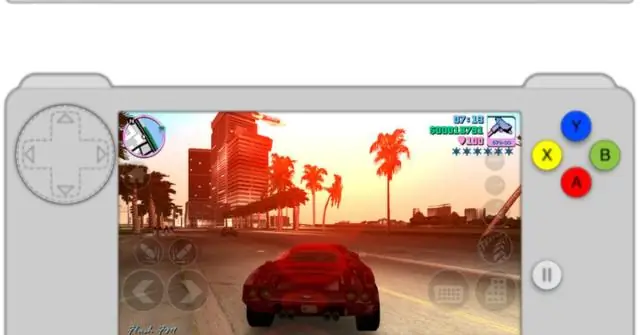
একটি আইপড টাচে ম্যাক ওএস 7 পাওয়া: ঠিক আছে বন্ধুরা। যদি আপনি আমার অন্যান্য নির্দেশাবলী পড়ে থাকেন তবে আপনি জানতে পারবেন যে আমি নিজেই আইপড টাচ অপারেটিং সিস্টেম চালাতে খুব বিরক্ত। আমার আরো দরকার তাই, আমি আমার মত কিছু পিপের জন্য এই বিনোদনমূলক সামান্য নির্দেশযোগ্য করার সিদ্ধান্ত নিয়েছি।
কিভাবে ম্যাক ওএস এক্স 10.5 চিতাবাঘে স্পিচ টুল ব্যবহার করবেন: 3 টি ধাপ

ম্যাক ওএস এক্স 10.5 চিতাবাঘে কীভাবে স্পিচ টুল ব্যবহার করবেন: আমি হ্যারি পটারের একজন বড় ভক্ত এবং সবসময়ই মন্ত্র নিক্ষেপ করতে সক্ষম হতে চেয়েছি। একটি শব্দ বলে কাউকে ছিটকে ফেলতে পারলে কি ভালো হবে না? অথবা চাবি ছাড়া দরজা আনলক করতে পারলে কেমন হয়? তারপর আমি এই নির্দেশে হোঁচট খেয়েছি
